كيفية تجميع البيانات حسب الشهر في جداول بيانات google (مع مثال)
في كثير من الأحيان قد ترغب في تجميع البيانات حسب الشهر في جداول بيانات Google.
لحسن الحظ، من السهل القيام بذلك باستخدام ميزة مجموعة التاريخ المحورية في الجدول المحوري.
يوضح المثال التالي خطوة بخطوة كيفية استخدام هذه الوظيفة لتجميع البيانات حسب الشهر في جداول بيانات Google.
الخطوة 1: إنشاء البيانات
أولاً، لنقم بإنشاء مجموعة بيانات توضح إجمالي المبيعات التي حققتها الشركة في أيام مختلفة:
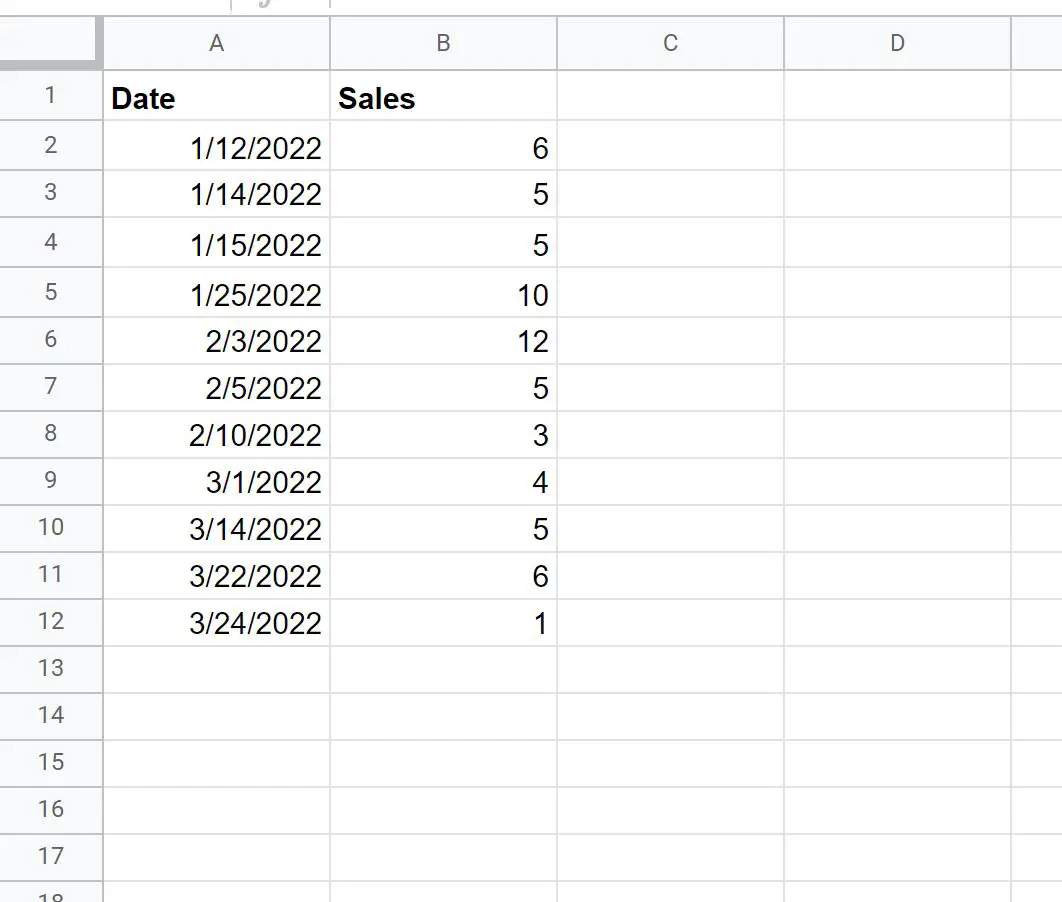
الخطوة 2: إنشاء PivotTable
بعد ذلك، قم بتمييز الخلايا الموجودة في النطاق A1:B12 ، ثم انقر فوق علامة التبويب “إدراج ” الموجودة على الشريط العلوي وانقر فوق PivotTable .
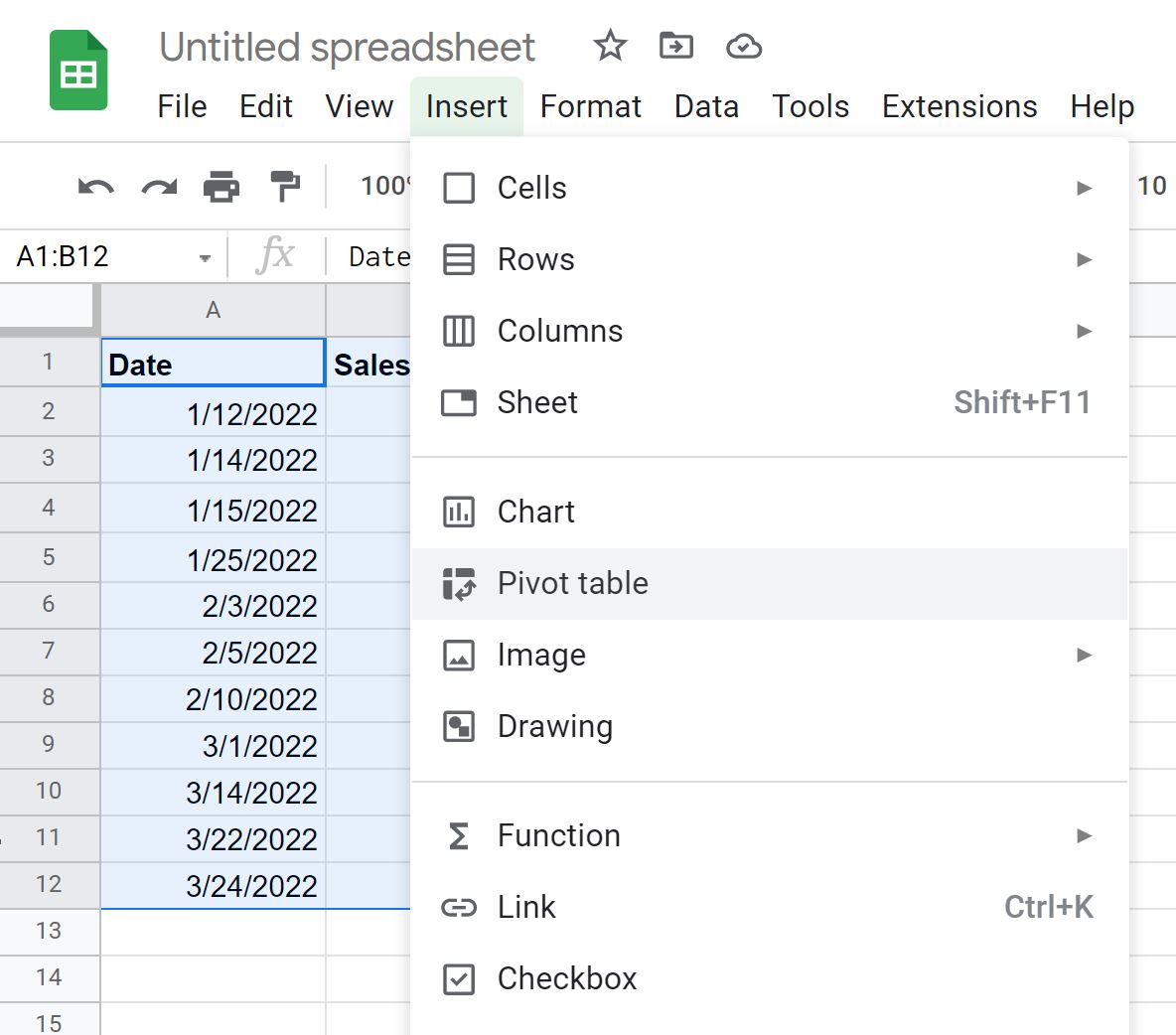
بعد ذلك، سنختار إدراج الجدول المحوري في ورقة العمل الحالية في الخلية D1:
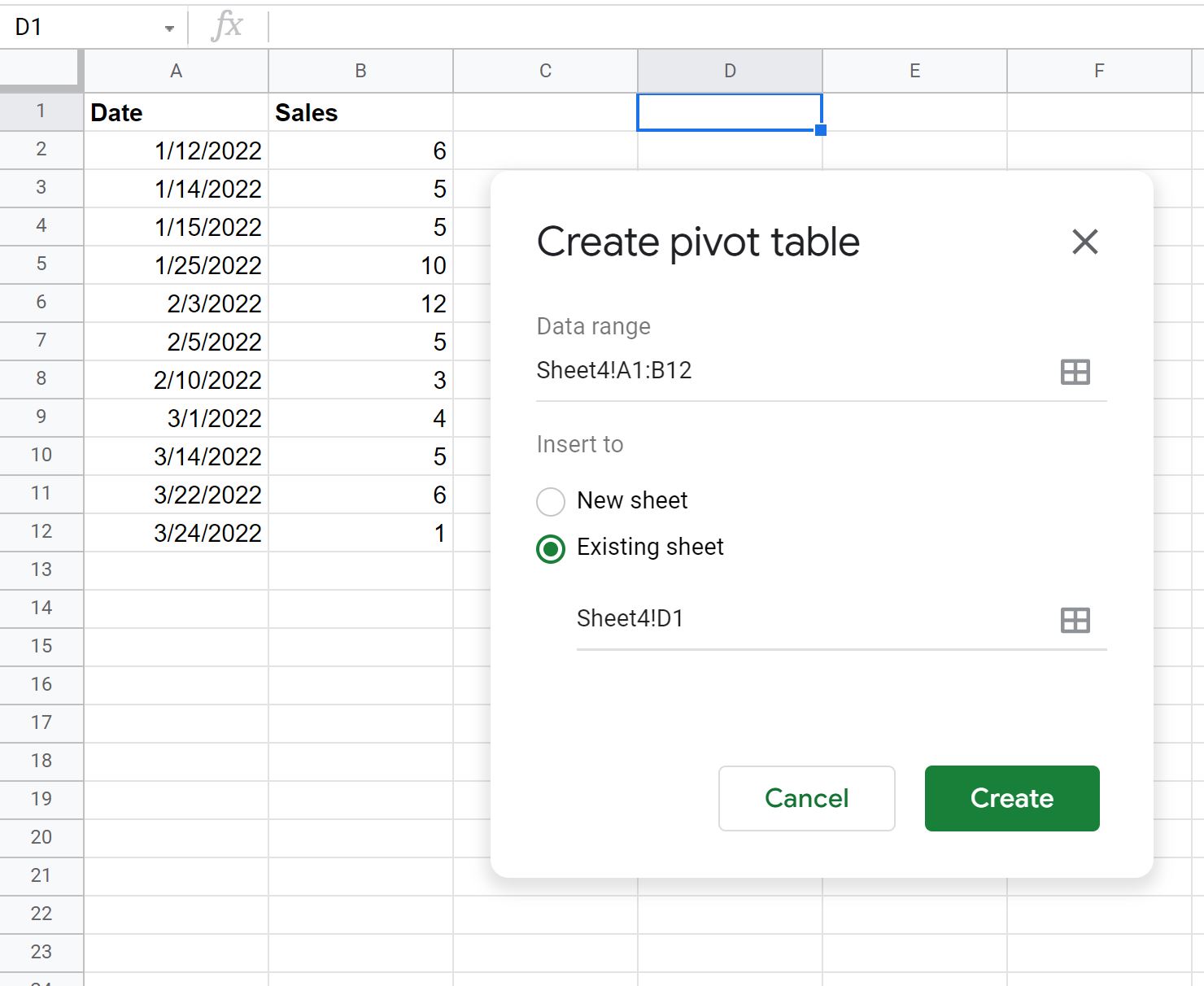
في محرر PivotTable الموجود على الجانب الأيسر من الشاشة، اختر تاريخ الصفوف ومبيعات القيم :
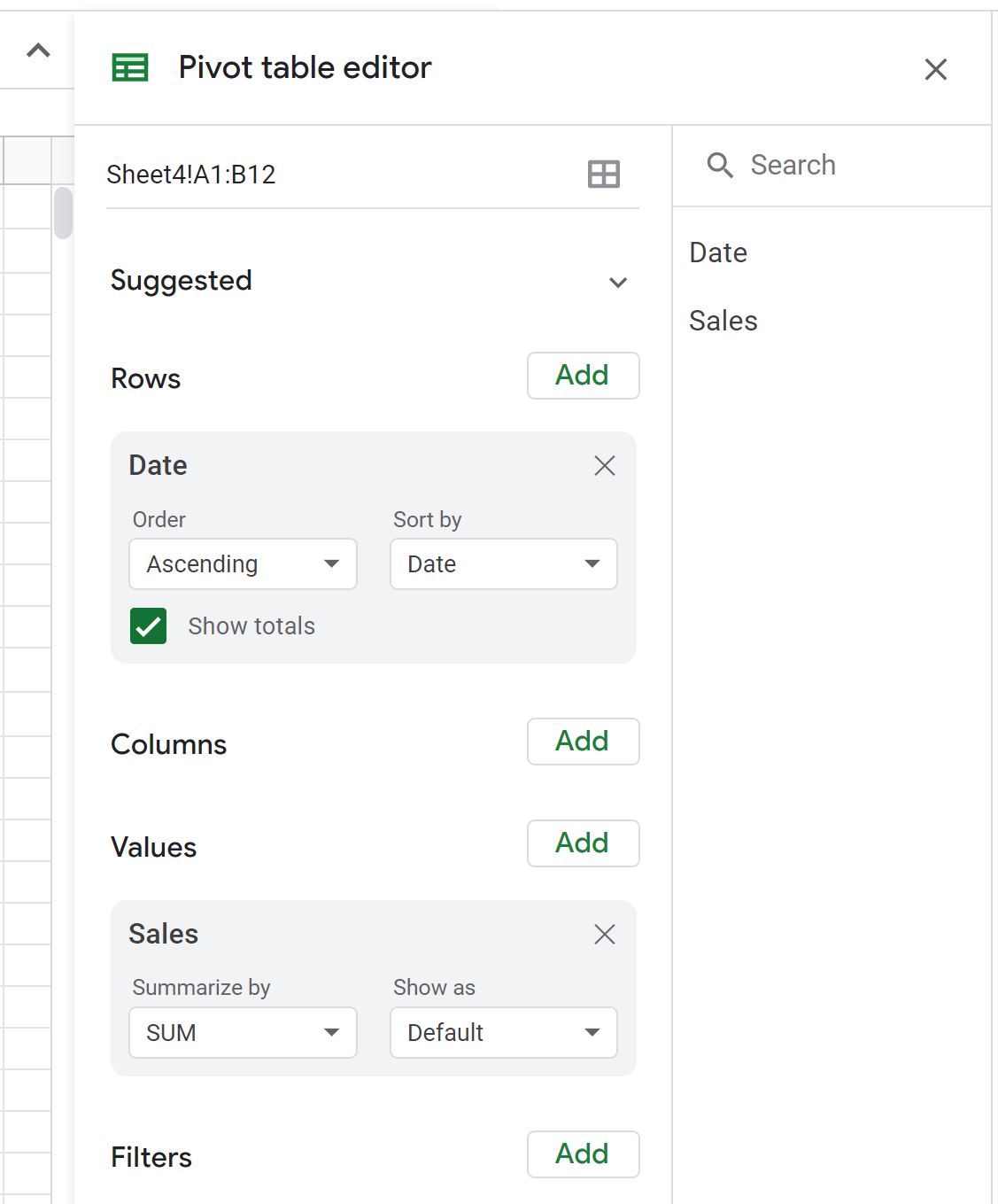
سيتم الآن ملء قيم الجدول المحوري.
الخطوة 3: تجميع البيانات حسب الشهر
لتجميع البيانات حسب الشهر، انقر بزر الماوس الأيمن فوق أي قيمة في عمود التاريخ في PivotTable، ثم انقر فوق إنشاء مجموعة تواريخ محورية ، ثم انقر فوق الشهر :
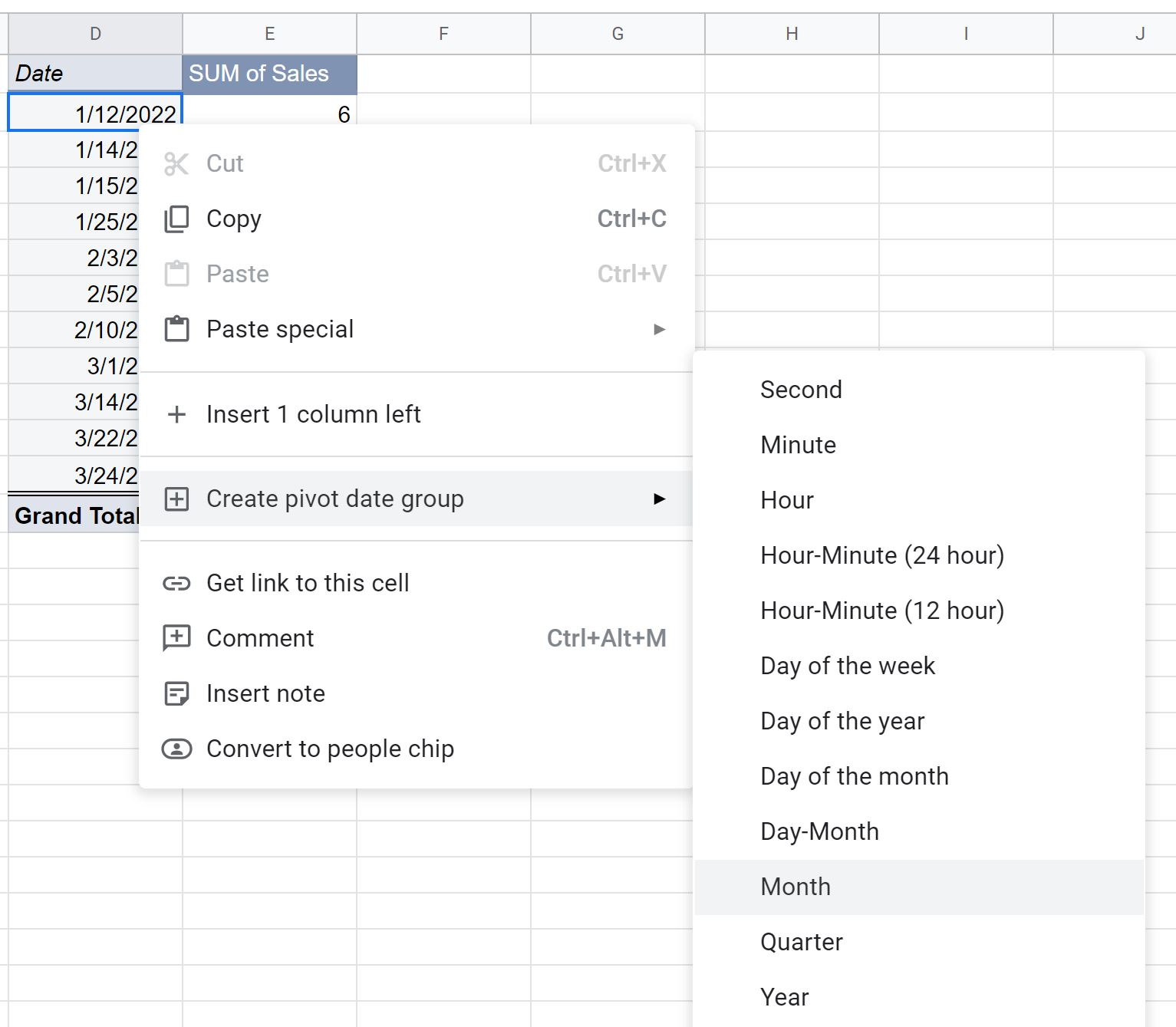
سيتم تجميع بيانات الجدول المحوري تلقائيًا حسب الشهر:
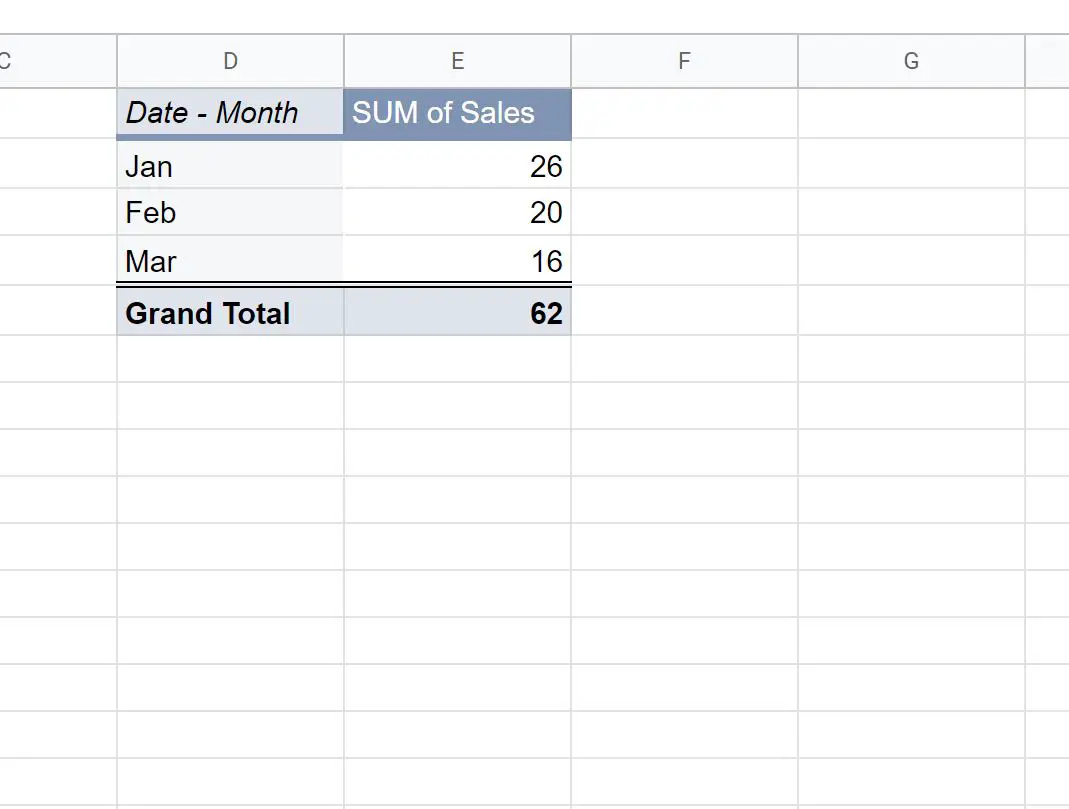
يعرض PivotTable الآن مجموع المبيعات المجمعة حسب الشهر.
مصادر إضافية
تشرح البرامج التعليمية التالية كيفية القيام بأشياء شائعة أخرى في جداول بيانات Google:
جداول بيانات Google: كيفية تصفية الخلايا التي تحتوي على نص
جداول بيانات Google: كيفية استخدام SUMIF مع أعمدة متعددة
جداول بيانات Google: كيفية الإضافة على أوراق متعددة